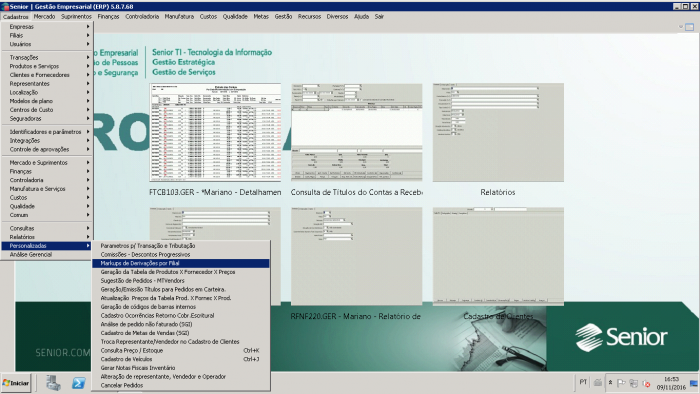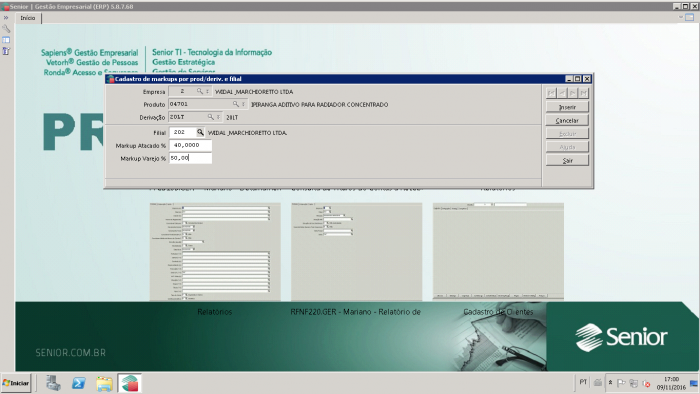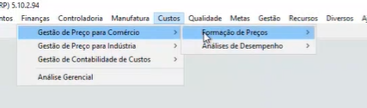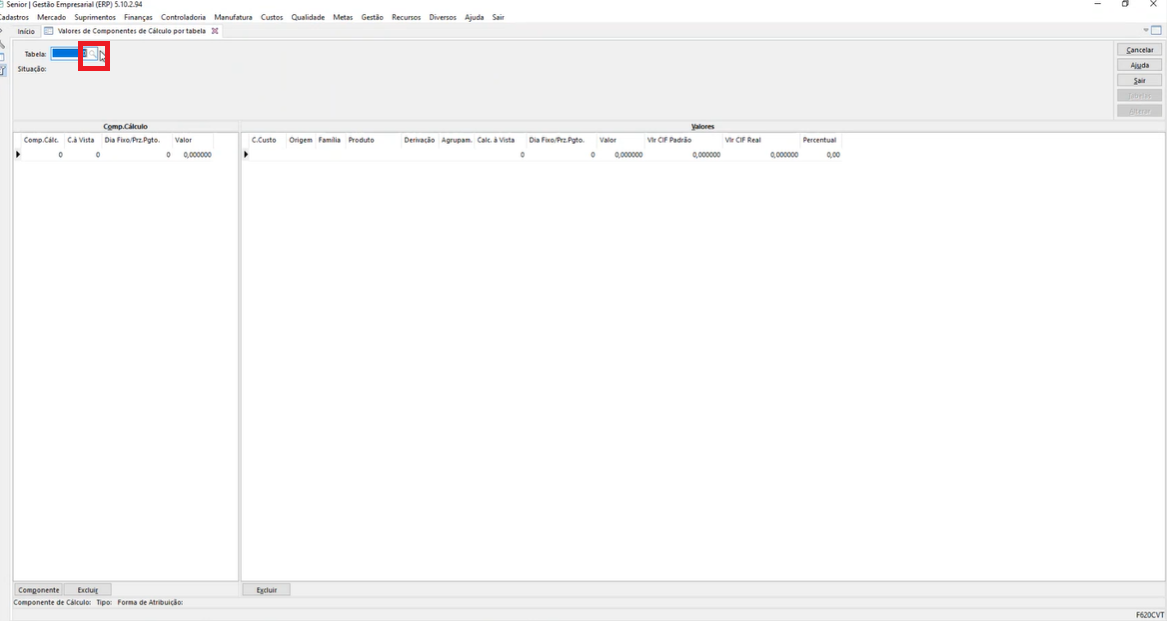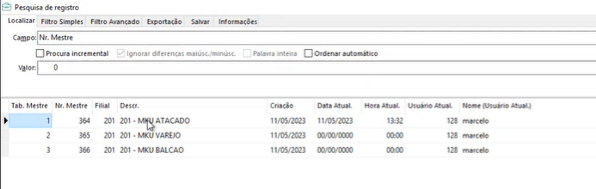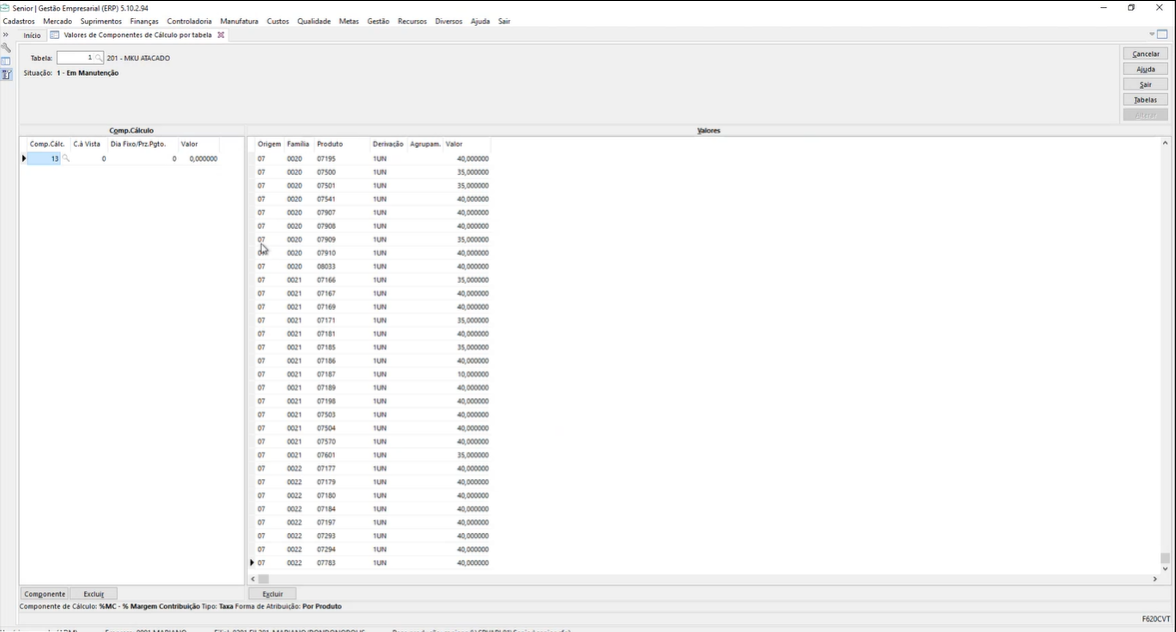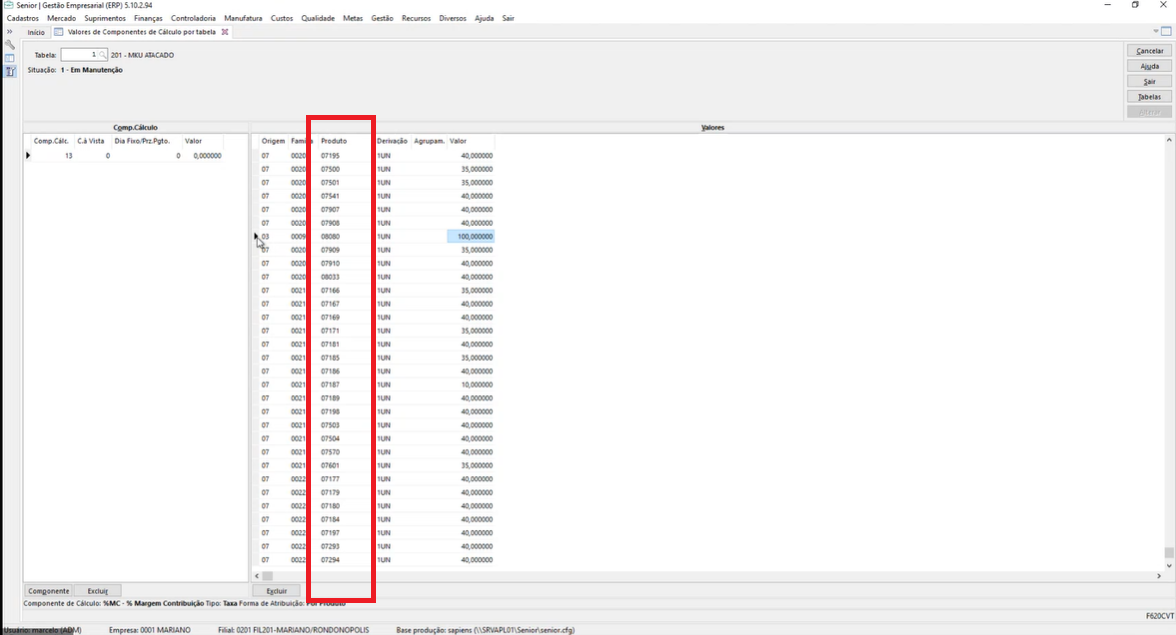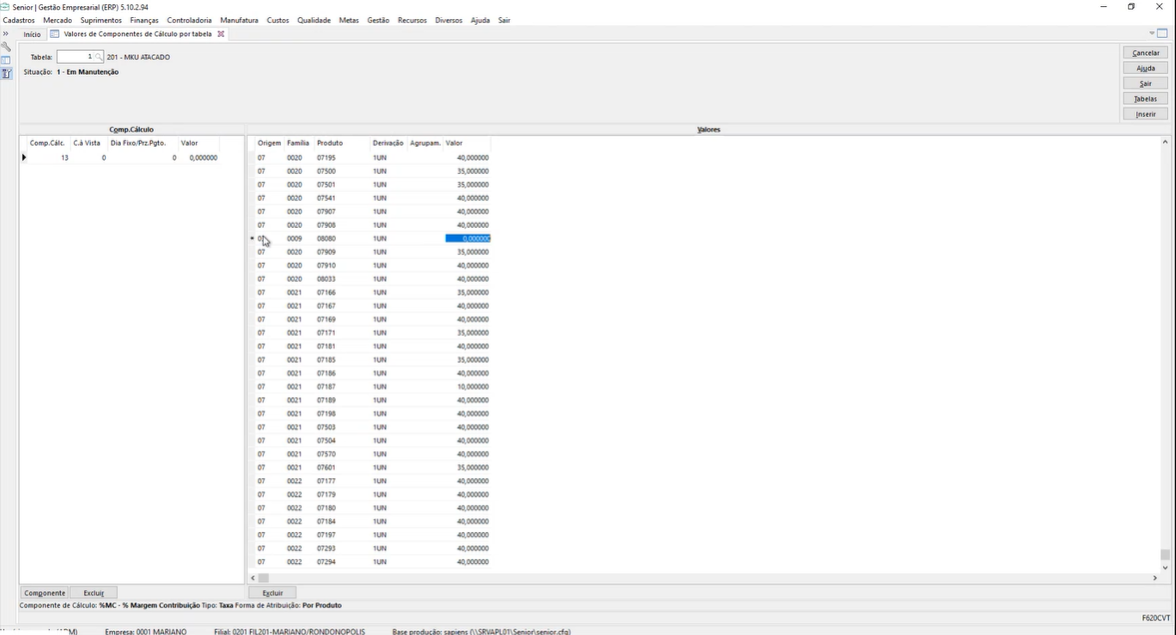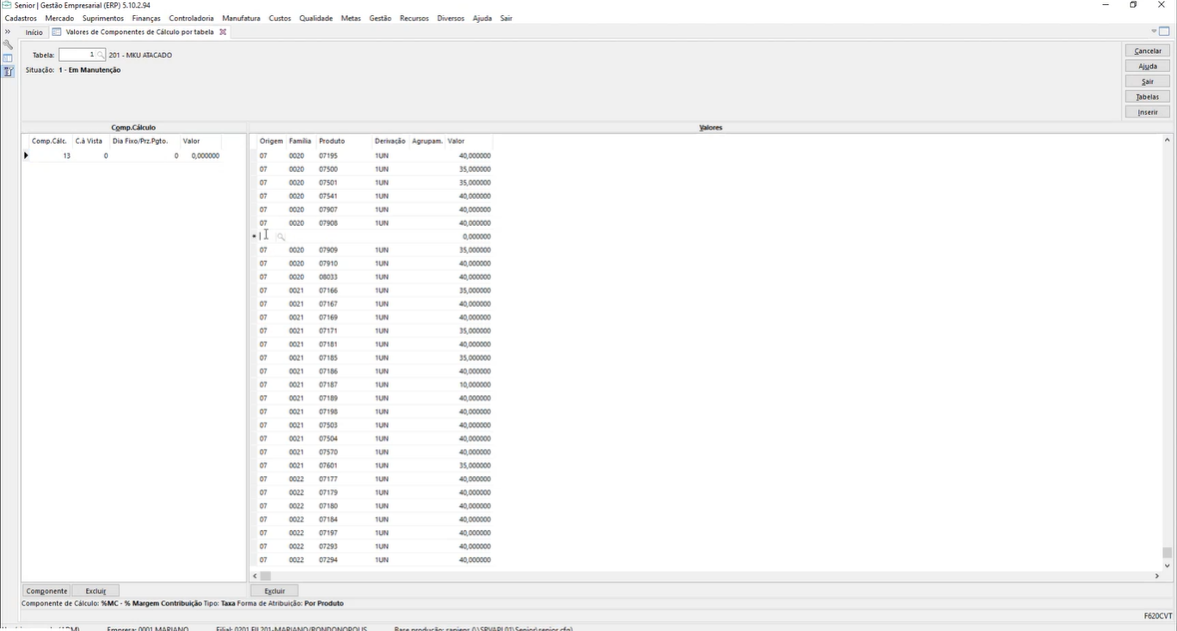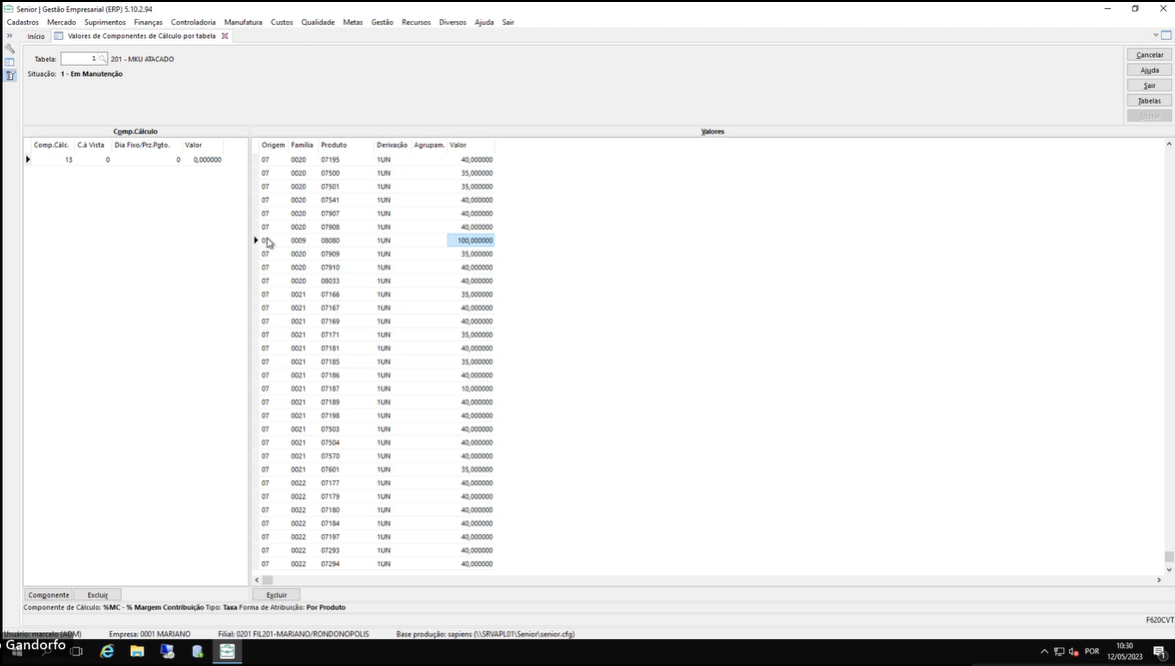Mudanças entre as edições de "Mariano:Manual produtos sem markup"
| Linha 1: | Linha 1: | ||
| − | Após gerar o relatório de produtos | + | Após gerar o relatório de produtos sem markup, devemos cadastrar o markup no sistema. |
Para cadastrar acessar o menu: | Para cadastrar acessar o menu: | ||
| + | '''Primeiro passo - Markup para Atualização de Tabela de Reposição''' == | ||
| + | Para cadastrar o markup para a tabela de reposição atualizada pelo time comercial, utilizar a tela: | ||
'''Cadastros / Personalizadas / Markups de Derivação por Filial''' | '''Cadastros / Personalizadas / Markups de Derivação por Filial''' | ||
| Linha 24: | Linha 26: | ||
[[File:Manual produtos sem markupImagem2.png|700x400px|RTENOTITLE]] | [[File:Manual produtos sem markupImagem2.png|700x400px|RTENOTITLE]] | ||
| − | |||
Para nova forma de atualização de preço é necessario que seja feito mais um passo na alteração ou Inclusão de Markup | Para nova forma de atualização de preço é necessario que seja feito mais um passo na alteração ou Inclusão de Markup | ||
| + | '''Segundo passo - Markup para Atualização de Ultima Compra de Produto''' == | ||
'''Entrar''' na tela F620CVT | '''Entrar''' na tela F620CVT | ||
| − | Custos > Gestão de Preço para Comércio > Formação de Preços > Componentes de Cálculo por tabela | + | '''Custos > Gestão de Preço para Comércio > Formação de Preços > Componentes de Cálculo por tabela''' |
[[File:MKP1.png|RTENOTITLE]] | [[File:MKP1.png|RTENOTITLE]] | ||
| Linha 38: | Linha 40: | ||
[[File:MKP2.png|RTENOTITLE]] | [[File:MKP2.png|RTENOTITLE]] | ||
| − | Serão listadas as tabelas ativas na filial | + | Serão listadas as '''tabelas ativas na filial''' |
[[File:MKP3.png|RTENOTITLE]] | [[File:MKP3.png|RTENOTITLE]] | ||
| − | Entrar na tabela clicando duas vezes | + | Entrar na tabela '''clicando '''duas vezes |
[[File:MKP4.png|RTENOTITLE]] | [[File:MKP4.png|RTENOTITLE]] | ||
| Linha 48: | Linha 50: | ||
Existem dois caminhos diferentes caso seja necessário alterar: | Existem dois caminhos diferentes caso seja necessário alterar: | ||
| − | '''Primeiro Caminho – Alterar o produto''' | + | === '''Primeiro Caminho – Alterar o produto''' === |
| − | Código de produto está ordenado do menor para o maior | + | '''Código de produto''' está ordenado do menor para o maior |
[[File:MKP5.png|RTENOTITLE]] | [[File:MKP5.png|RTENOTITLE]] | ||
| − | Alterar Markup do produto na coluna valor | + | '''Alterar '''Markup do produto na coluna valor |
[[File:MKP6.png|RTENOTITLE]] | [[File:MKP6.png|RTENOTITLE]] | ||
| − | '''Segundo Caminho – Criar produto''' | + | === '''Segundo Caminho – Criar produto''' === |
| − | Clicar em qualquer produto | + | '''Clicar '''em qualquer produto |
Teclar '''Insert''' | Teclar '''Insert''' | ||
| Linha 73: | Linha 75: | ||
'''Enter''' | '''Enter''' | ||
| − | |||
[[File:MKP8.png|RTENOTITLE]] | [[File:MKP8.png|RTENOTITLE]] | ||
Edição das 16h05min de 12 de maio de 2023
Após gerar o relatório de produtos sem markup, devemos cadastrar o markup no sistema.
Para cadastrar acessar o menu: Primeiro passo - Markup para Atualização de Tabela de Reposição == Para cadastrar o markup para a tabela de reposição atualizada pelo time comercial, utilizar a tela:
Cadastros / Personalizadas / Markups de Derivação por Filial
Para cadastrar o markup informar:
Empresa: digitar número da empresa
Produto: digitar código da filial
Derivação: digitar derivação do produto
Filial: digitar código da filial
Markup Atacado: digitar o markup definido pela filial de acordo com o produto
Markup Varejo: digitar o markup definido pela filial de acordo com o produto
Clicar em Inserir para gravar as alterações.
Para nova forma de atualização de preço é necessario que seja feito mais um passo na alteração ou Inclusão de Markup Segundo passo - Markup para Atualização de Ultima Compra de Produto ==
Entrar na tela F620CVT
Custos > Gestão de Preço para Comércio > Formação de Preços > Componentes de Cálculo por tabela
Clicar na lupa das Tabelas
Serão listadas as tabelas ativas na filial
Entrar na tabela clicando duas vezes
Existem dois caminhos diferentes caso seja necessário alterar:
Primeiro Caminho – Alterar o produto
Código de produto está ordenado do menor para o maior
Alterar Markup do produto na coluna valor
Segundo Caminho – Criar produto
Clicar em qualquer produto
Teclar Insert
Código do Produto = Código do Produto Novo
Derivação = 1Un
Valor = digitar valor do Mark-up
Enter